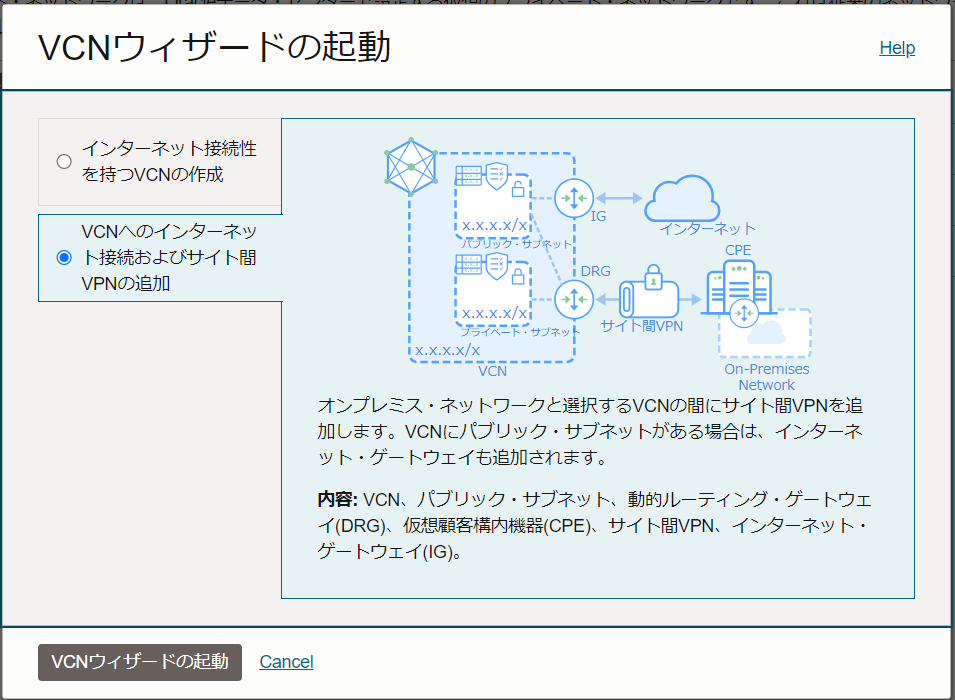AI
みなさま、ごきげんよう。永瀬です。
前回はサンドボックス環境として使うコンパートメントを作成しました。さて、今回からいよいよインスタンスを作成していこうと思いますが、まずはネットワークを作成します。今回はインターネットにアクセスできる仮想ネットワークを作成し、設定内容を確認していきます。
※2024年07月末時点での情報となります。
テナンシにサンドボックスを作成した前回の記事はこちらです。
OCI に Sandbox 環境を作成してみた
目次
作業内容
今回はウィザードを使用してネットワークを作成していきます。OCI では仮想クラウドネットワーク(VCN)を作成することになります。
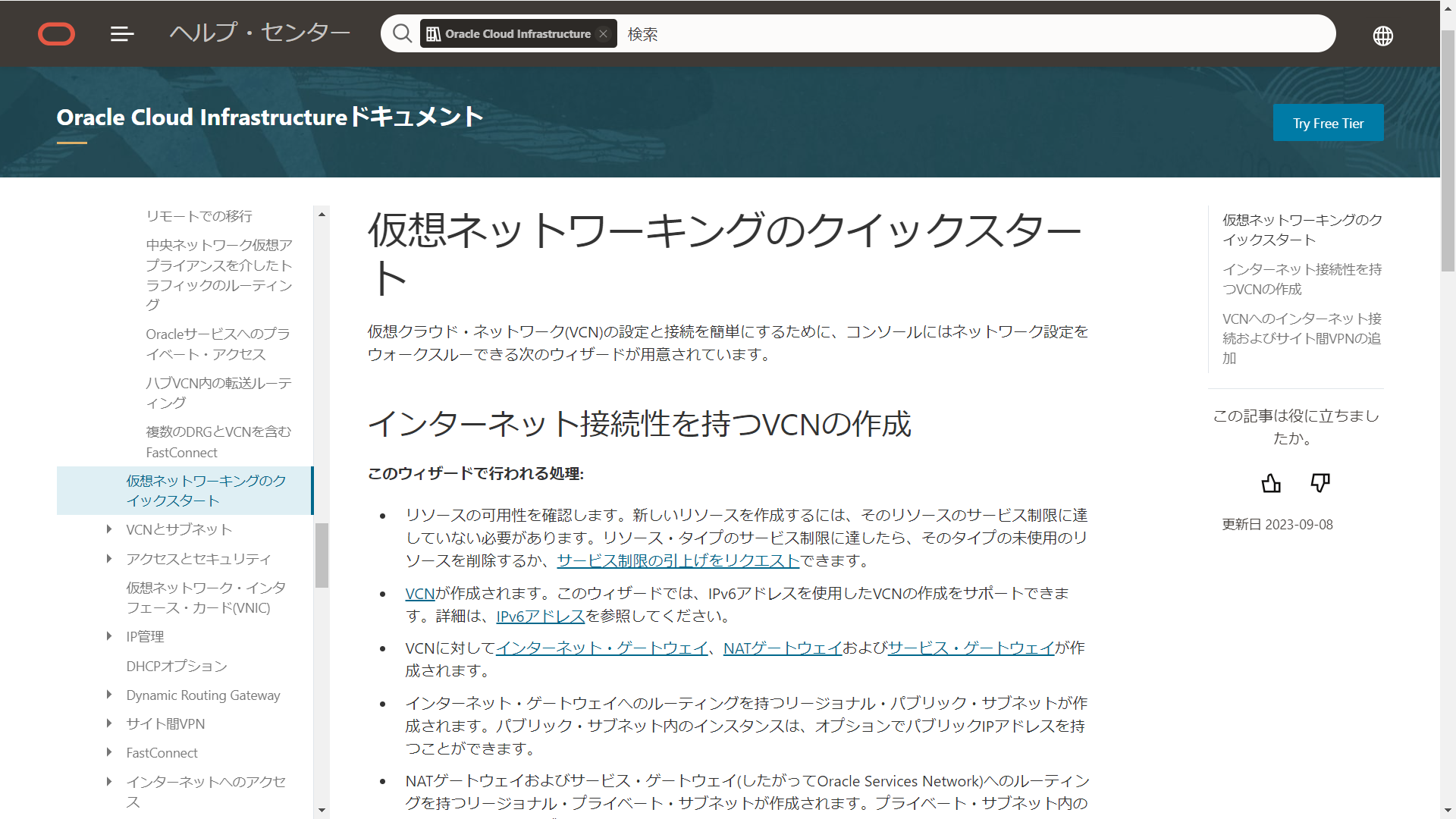
ウィザードを使用することで簡単にインターネット・ゲートウェイ、NATゲートウェイおよびサービス・ゲートウェイが作成できます。もちろん、ウィザードを使用せずに、手動で一つずつ設定しながら作成することも可能です。
前回作成した Sandbox コンパートメントに作成していきます。下のスクリーンショットは、ドキュメントの手順のオプション2で「VCNウィザード」にアクセスする画面です。
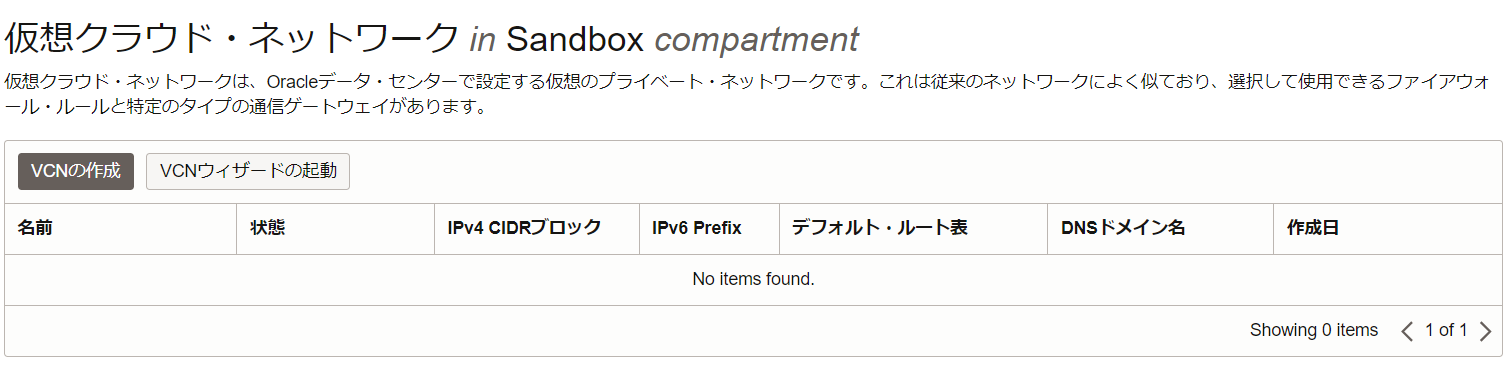
VCNウィザードを起動するとオプションが2つ選択できます。今回はドキュメントの手順の通り、「インターネット接続性を持つVCNの作成」を選択します。
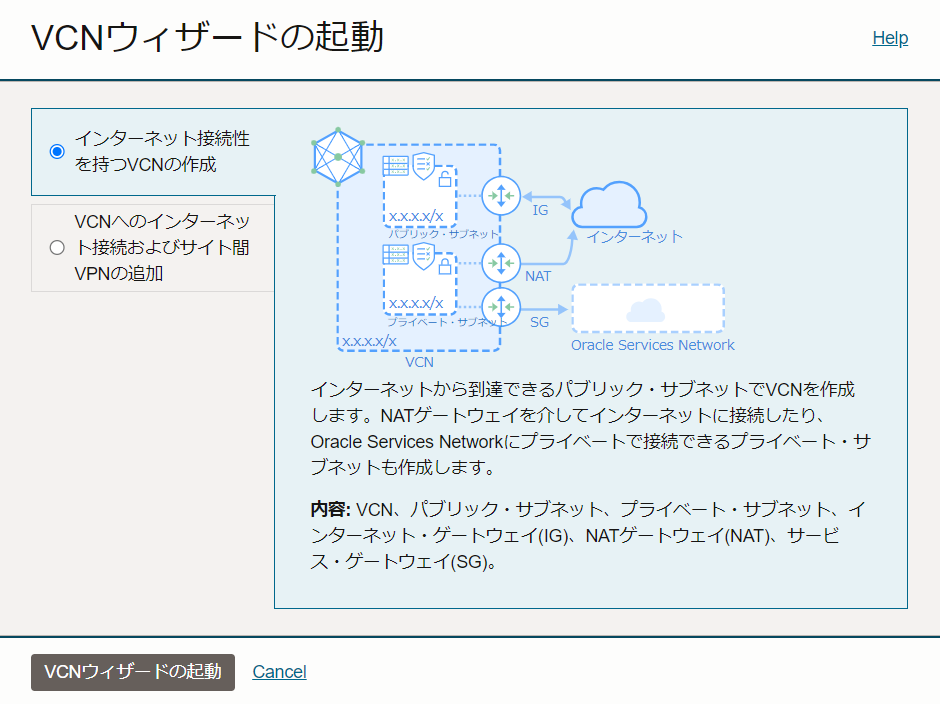
もうひとつの「VCNへのインターネット接続およびサイト間VPNの追加」では、下図のようなネットワークを作成できます。
VCNの名前を付けて、作成先のコンパートメントが正しく選択されていることを確認したら、そのほかの設定はデフォルトのまま作成してしまいます。もちろん、CIDRブロック(CIDRは「サイダー」と読みます)やタグ付の設定を変更しても構いません。
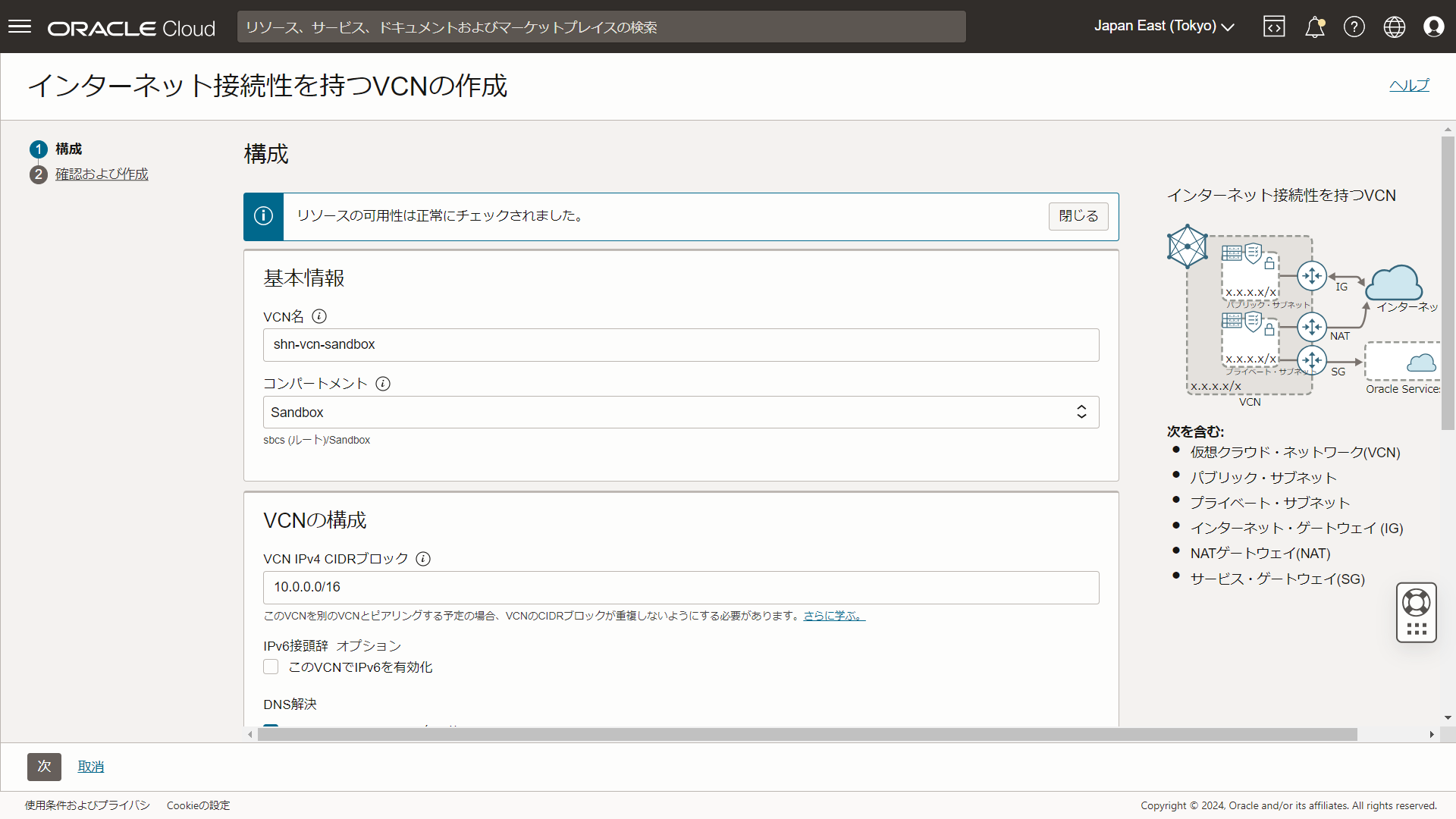
「次」へ進むボタンは画面の左下に控えめに配置されています。
内容をひととおり確認したら、「作成」ボタン押下で仮想ネットワークがあっという間に作成されます。
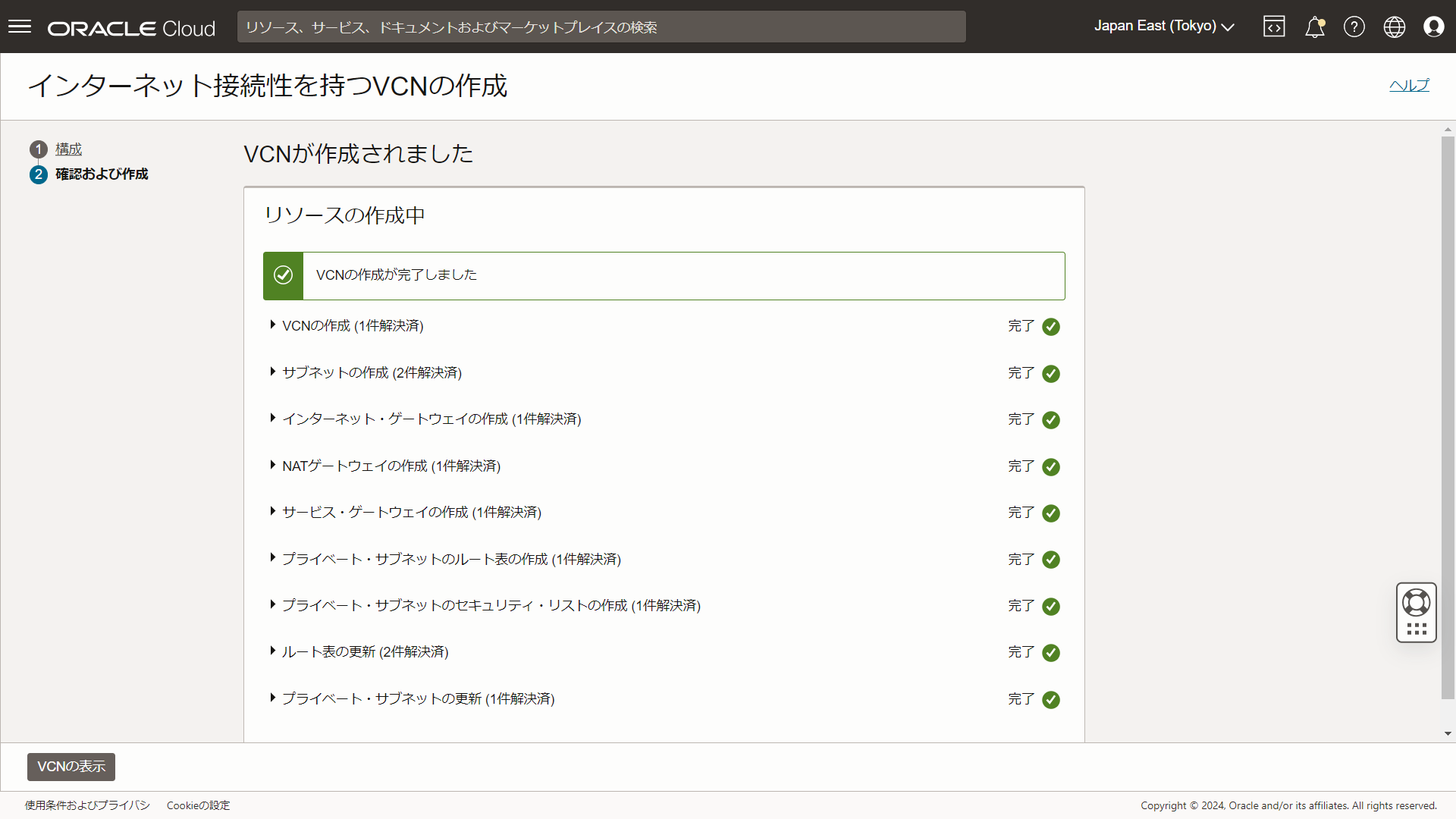
「VCNの表示」ボタンで、作成した仮想クラウドネットワークの詳細を確認できます。
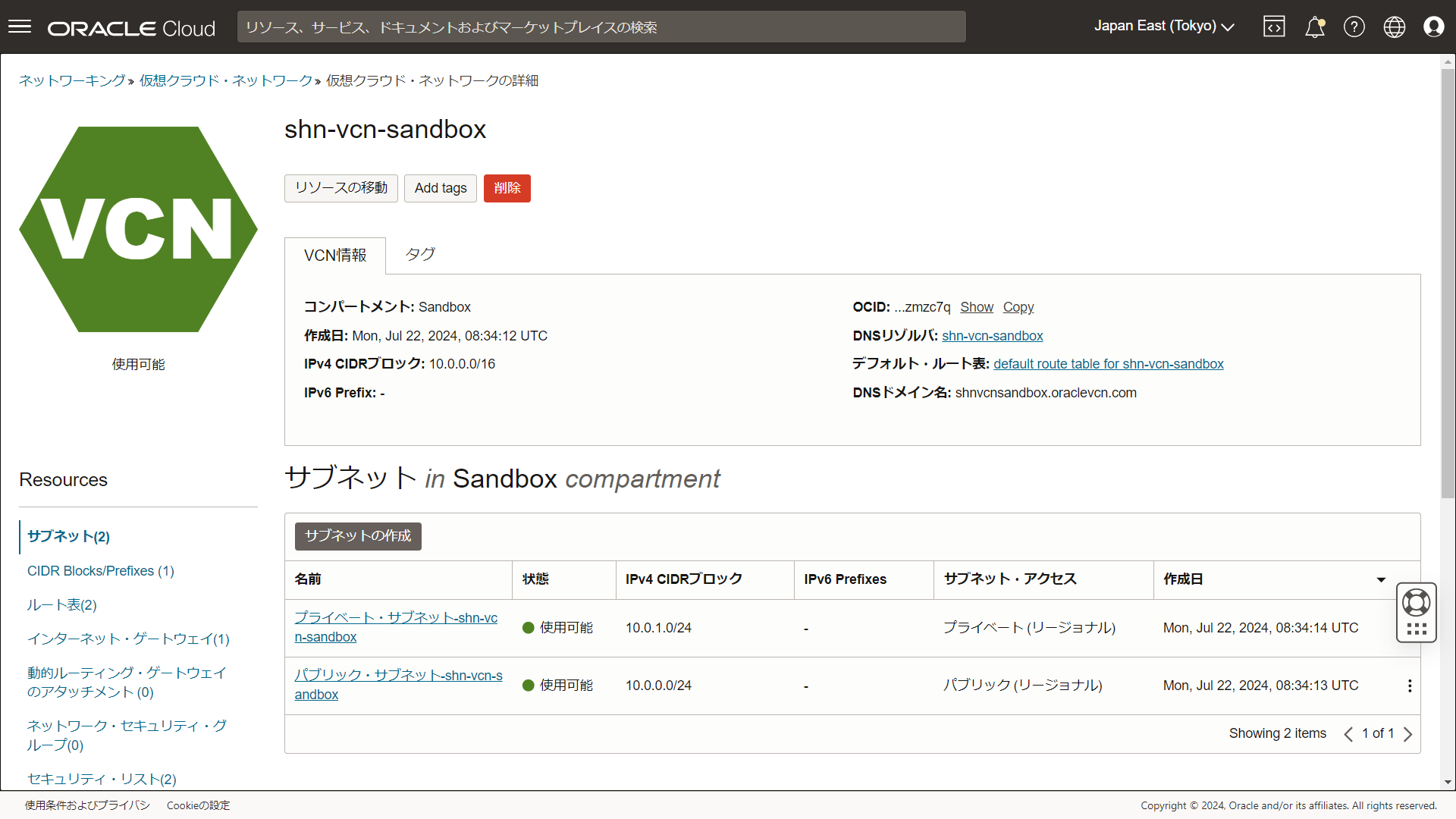
できた!
Sandbox コンパートメントに仮想クラウドネットワークを作成し、プライベートサブネットとパブリックサブネットが作成できました。あわせて、ルート表(route table)やセキュリティリスト、DHCPオプションやNATゲートウェイなども作成されています。
パブリックサブネットに作成されたデフォルトのセキュリティリストを確認すると、TCP Port 22でのイングレスルールが設定されているので、このサブネット内にはインターネットからSSHでのアクセスが許可されていることがわかります(ソースの「0.0.0.0/0」はすべてのアドレス=インターネットを示します)。
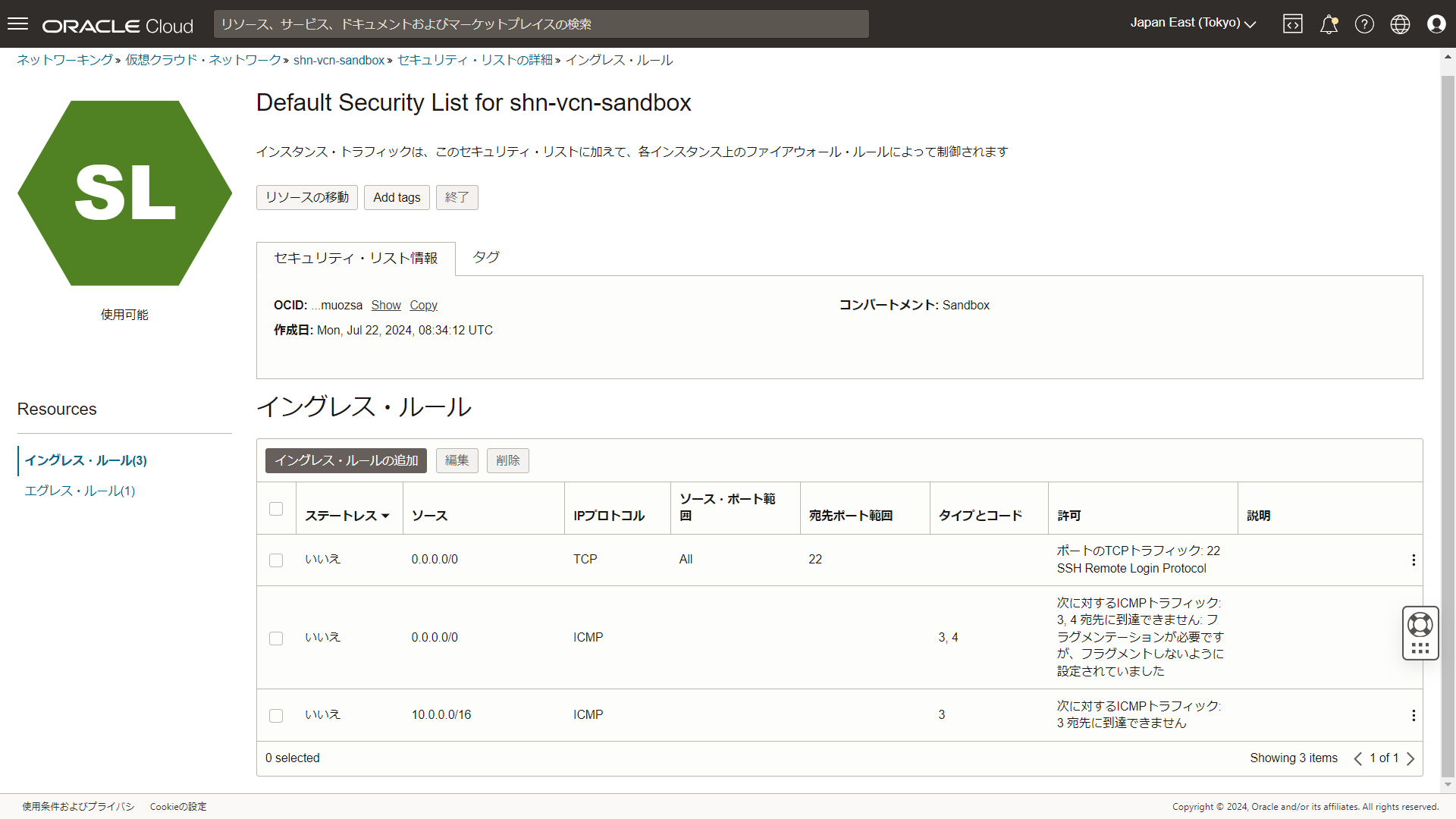
ぜひ、他の設定内容も確認してみてください。
おわりに
これで、インターネットにアクセスできる仮想ネットワークを作成できました。IPv6アドレスの設定もできますし、サブネットのアドレス範囲も細かく設定できますので、いろいろ試してみてください。
以下のチュートリアルに詳しい説明がありますので、参照ください。
その2 - クラウドに仮想ネットワーク(VCN)を作る
今回はここまで。
それでは、みなさま、ごきげんよう。
他のおすすめ記事はこちら
著者紹介

先端技術統括部
DXコンサルティング部 デジタルイノベーション課
永瀬 晋作
みなさま、ごきげんよう。